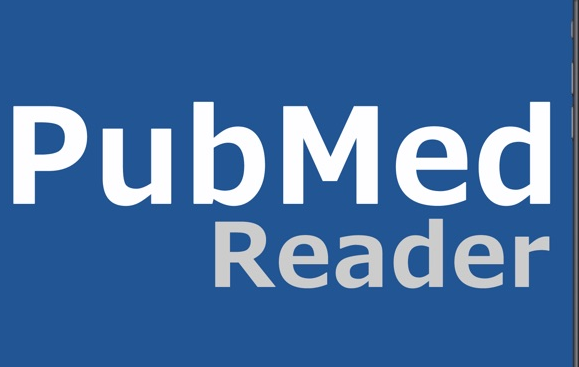要在苹果应用商店(App Store)更改国家/地区,可以按照以下步骤操作。通过更改国家/地区,您可以访问其他国家/地区的应用程序、电影、音乐以及其他内容。此过程可能涉及到一些额外的步骤,比如更改Apple ID账户的详细信息、处理订阅服务等。
一、准备工作
在更改苹果应用商店的国家或地区之前,确保您的Apple ID没有挂钩任何未结账单的内容(如订阅、余额等)。如果您已经订阅了某些服务,您可能需要先取消这些订阅。
此外,还需要注意的是,一旦更改了国家或地区,您之前购买的某些内容(如应用程序、音乐等)可能会受到影响,特别是如果这些内容在新国家/地区不可用的话。
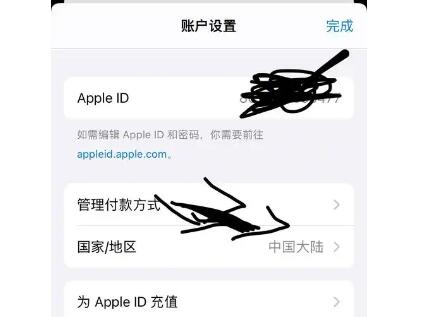
二、通过iPhone或iPad更改Apple ID的国家/地区
打开“设置”应用
在您的iPhone或iPad上,首先进入“设置”应用。
各国地区苹果id点击下方小红图直接购买!
点击您的Apple ID
在设置菜单顶部,点击显示您的名字和Apple ID的区域。这将进入Apple ID的设置页面。
选择“iTunes与App Store”
在Apple ID设置页面中,找到并点击“iTunes与App Store”选项。
点击您的Apple ID
在“iTunes与App Store”页面中,点击显示Apple ID的区域。
选择“查看Apple ID”
弹出窗口中,点击“查看Apple ID”。系统可能会要求您输入Apple ID的密码或使用Face ID/Touch ID进行验证。
更改国家/地区
进入账户设置页面后,向下滚动并点击“国家/地区”选项。然后,点击“更改国家或地区”选项。
选择新的国家或地区
在“选择国家或地区”页面中,选择您希望切换到的国家或地区。点击后,系统会显示该国家或地区的相关条款和条件。
接受条款与条件
阅读相关条款和条件后,点击“同意”。这时,您需要再次确认同意。
更新账单信息
根据新国家或地区的要求,您可能需要更新您的账单信息,包括地址和支付方式。如果您没有该国家的支付方式,可以选择“无”作为支付选项。
完成设置
更新完账单信息后,点击“下一步”,完成国家/地区的更改。
三、通过Mac或PC更改Apple ID的国家/地区
打开“音乐”或“iTunes”应用
在您的Mac或PC上,打开“音乐”应用(macOS Catalina及更高版本)或“iTunes”应用(macOS Mojave及更低版本)。
进入账户设置
在屏幕顶部的菜单栏中,点击“帐户”,然后选择“查看我的帐户”。系统可能会要求您登录。
选择“更改国家或地区”
登录后,您会进入Apple ID账户页面。在“帐户信息”部分,找到“国家/地区”选项,点击“更改国家或地区”。
选择新的国家或地区
在弹出的页面中,选择您希望更改的国家或地区。
同意条款与条件
系统会提示您阅读并同意新国家或地区的条款和条件。
更新账单信息
根据所选择的国家/地区,您需要更新账单信息。确保提供正确的支付方式和地址。如果选择的国家没有有效支付方式,可以选择“无”选项。
完成更改
填写完成后,点击“完成”以保存更改。
四、注意事项
未完成的订阅
在更改国家或地区之前,确保您已取消所有未完成的订阅。否则,您可能无法成功更改国家。
余额问题
如果您的账户中有余额(如iTunes礼品卡余额),您需要先使用这些余额,否则在更改国家时余额可能会丢失。
未支付的账单
如果您有未支付的账单,系统可能会要求您先支付这些费用,再继续更改国家/地区。
新国家/地区的内容不可用
由于地区限制,有些应用、音乐、电影或其他内容可能在新国家/地区不可用。在更改国家后,您可能无法访问以前购买的某些内容。
支付方式要求
在某些国家/地区,您可能需要提供有效的本地支付方式。如果您无法提供这些支付信息,可能无法成功更改国家或地区。
请记住,改动后,您可能无法访问原先国家/地区的内容,而且可能需要更新账单信息。确保您已经处理完所有未结账单和订阅,以便顺利完成更改过程。如果遇到任何问题,可以通过Apple Support寻求帮助。